本帖最后由 DDDear 于 2025-5-16 15:51 编辑
大家好!👋
你是不是也有一块挂在墙上的安卓平板,看看 Home Assistant 仪表盘?别让它吃灰了!今天我分享一个超酷的教程,用开源项目 WyomingSatellite 和 Termux,把你的安卓平板秒变成一个全屋语音控制中心!🎙️ 想随时喊一句“开灯!”、“播放音乐!”,让你的智能家居听你指挥?跟着这个教程,轻松搞定!😎
为什么选择 WyomingSatellite?
我用这个方法在我的壁挂平板上成功部署了 Wyoming Satellite,效果炸裂!下面是详细步骤,手把手教你实现!💪
前置条件
在开始前,确保你有以下东西:
- 一台安卓设备(平板/手机)
- 最好是科学的网络连接(用于下载安装包)
- Home Assistant 已配置好本地语音管道(参考:站内搜索)
- 一点折腾精神!😉
安装步骤以下步骤基于 pantherale0/wyoming-satellite-termux
1. 安装 Termux 和 Termux:API通过 F-Droid 或GitHub APKs 安装 Termux。GooglePlay 上的版本应被视为非官方分支 Termux Play Store,因为由于 Google Play 的发布政策,此版本中并非所有功能都可用。 2. 默认安装对于默认安装,打开 Termux 并运行:
(command -v wget > /dev/null 2>&1 || (echo "Installing wget..." && pkg install -y wget)) && bash <(wget -qO- https://raw.githubusercontent.com/pantherale0/wyoming-satellite-termux/refs/heads/main/setup.sh)
上述脚本将显示此应用程序套件的基于 GUI 的安装程序。
将使用 wakelock 来保持服务在后台运行。 默认参数将:
- 安装 Wyoming、OpenWakeWord 和 Squeezelite
- 将唤醒词设置为 Ok Nabu
- 将 Home Assistant 设备名称设置为 Android 设备的品牌和型号。
- 在安装结束时自动启动 Wyoming 和 OpenWakeWord。
- 一下演示截图用手机测试安装,大体一致,需要安装两次。
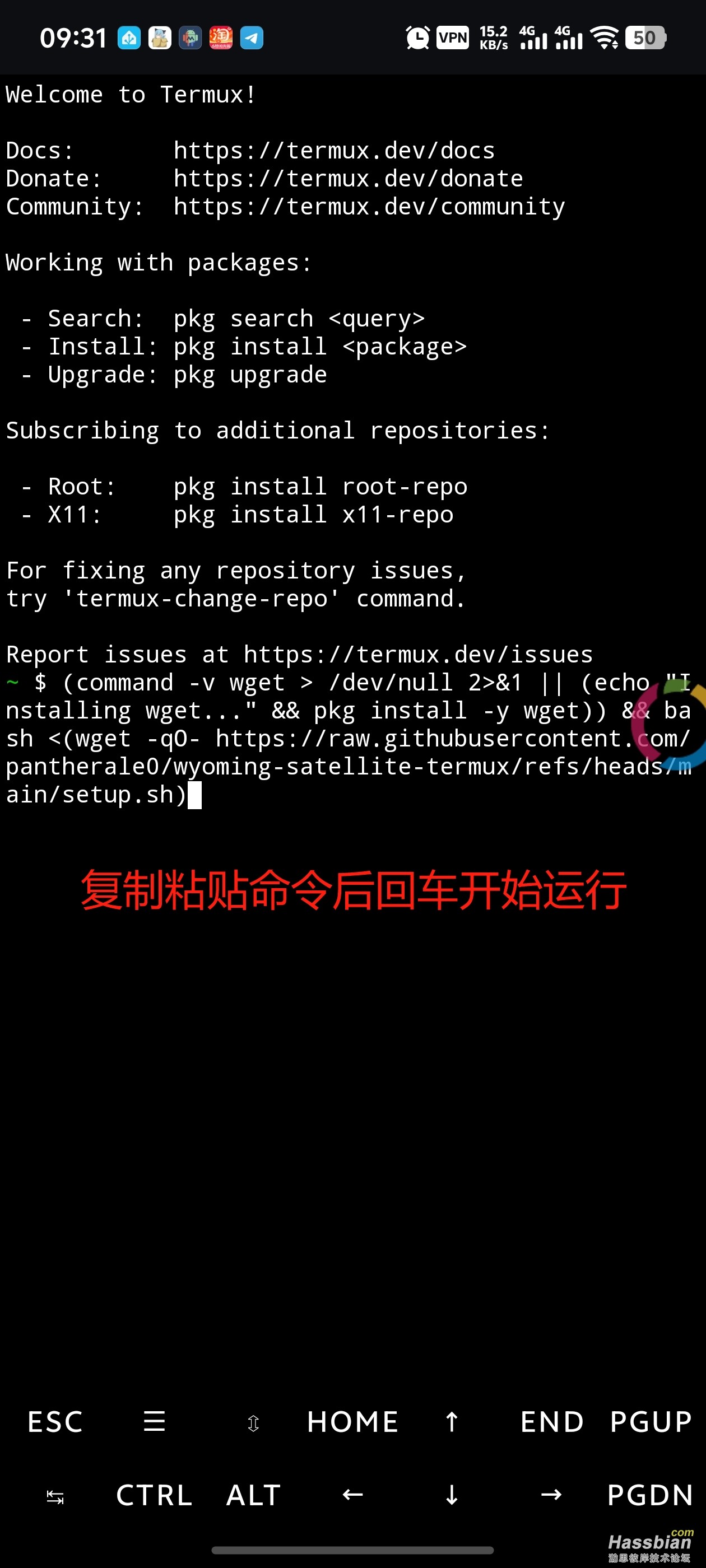
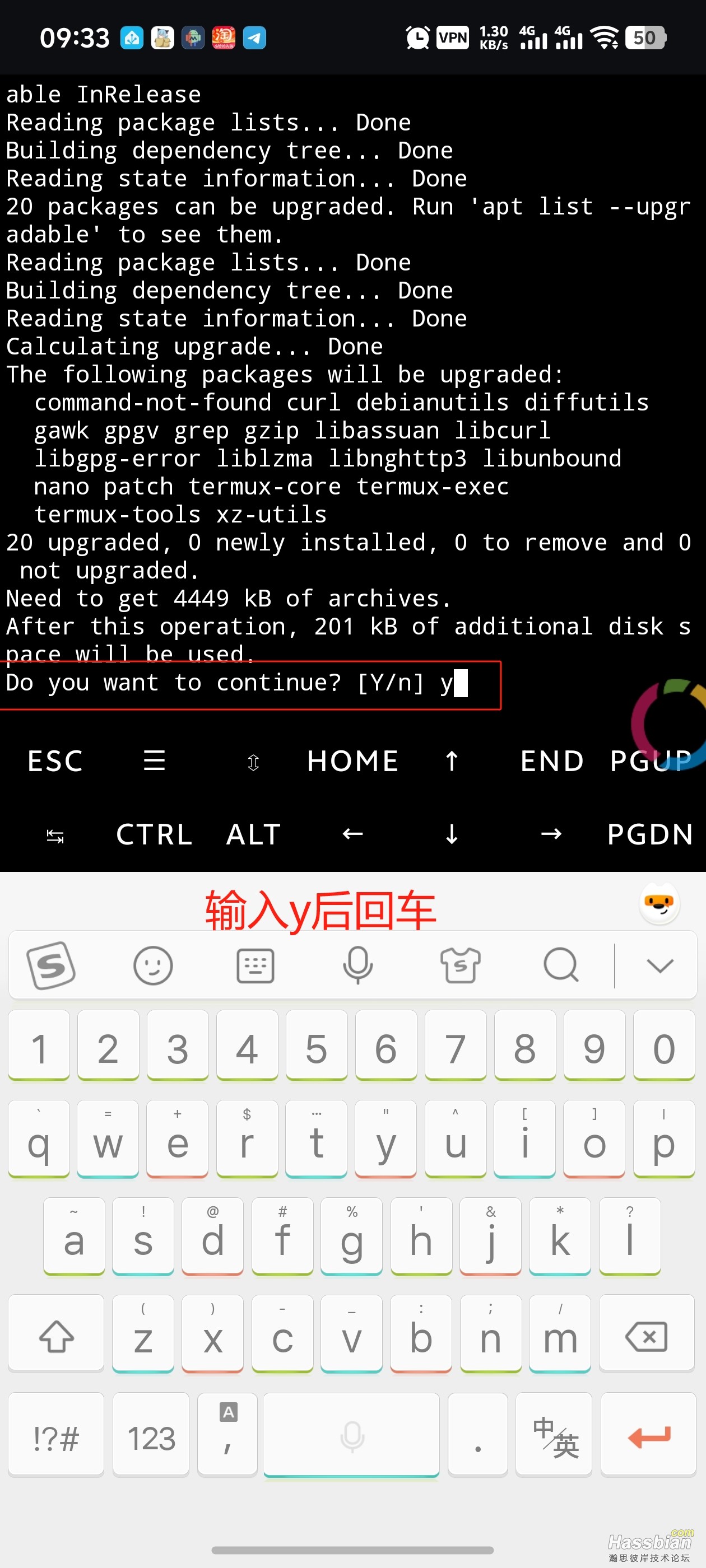
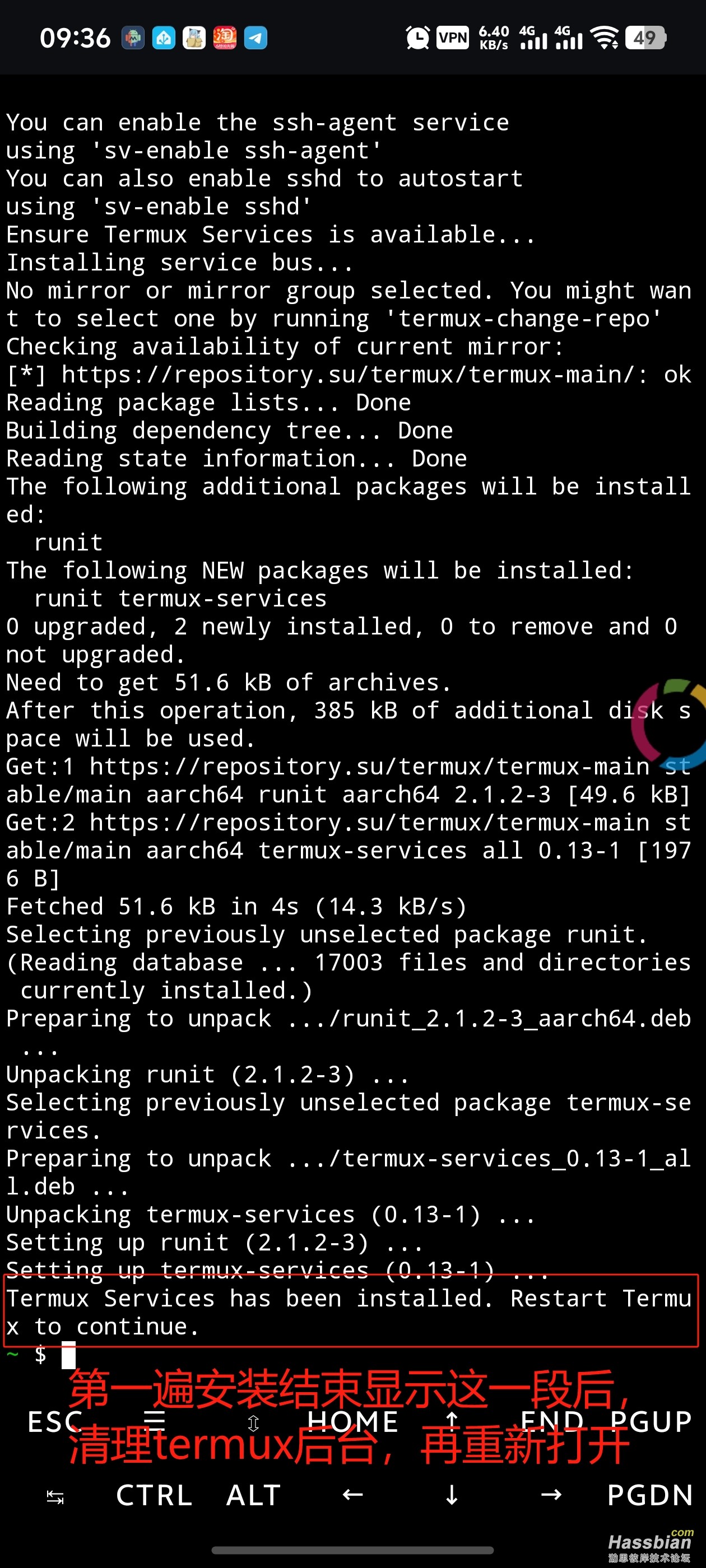
- 第二次安装,重新打开后再次复制安装命令回车运行,等待一会出现下面界面,没有选项或者设置的一律点YES或者OK即可。
3. 连接到 Home Assistant
- 添加集成- Wyoming Protocol
- 现在应该会提示您输入主机和端口。请在主机字段中输入您安卓设备的 IP 地址(如果不确定您的 IP 地址是什么,可以在 Termux 中运行 ifconfig 并查看输出结果,通常会以 192. 开头),然后在端口字段中输入 10700。
- 测试一下:说“OK Nabu”或你的唤醒词,然后试试“打开客厅灯”!🎉
注意事项
- 麦克风权限:确保 Termux:API 已授权麦克风访问。
- 稳定性:部分安卓设备可能因系统优化杀死 Termux 进程。尝试禁用电池优化。
- Termux:Boot:如果自动启动失败,检查 Termux:Boot 是否正确配置(需要手动运行一次)。
- 安卓版本:Android 11+ 可能需要额外 ADB 命令禁用“幽灵进程”限制(参考 Termux 社区)。
效果展示
装好后,我的壁挂平板现在可以:
- 随时监听“OK Nabu”,秒响应语音命令!
- 控制 Home Assistant 里的所有设备:灯、空调、窗帘全听我指挥!
快去试试吧!让你的安卓平板秒变智能家居的“大脑”,语音控制全屋不是梦!💡✨
文章部分内容由AI辅助生成
|